PowerPoint Tipps & Tricks: Einfaches Erklärvideo mit Folien erstellen
Für einfache Erklärvideos als Animation oder mit eingesprochenen Kommentaren können Sie PowerPoint nutzen. Die Handbuch Experten zeigen Ihnen, wie das geht.
Videos mit PowerPoint erstellen
Grundsätzlich können Sie jede Präsentation, die Sie in PowerPoint erstellen, als Video speichern bzw. exportieren. Das klingt erstmal ziemlich einfach, aber gerade was Animationen und Effekte angeht, hat PowerPoint einiges zu bieten und mit etwas Kreativität können daraus sehr interessante Kurzfilme entstehen.
Die richtige Vorbereitung ist also entscheidend für den Erfolg Ihres Videos:
- Überlegen Sie sich ein Storyboard: Was möchten Sie wann und wie zeigen?
- Die Videolänge sollte sechs Minuten nicht überschreiten: In der Kürze liegt die Würze – außerdem sind längere Filme mit PowerPoint auch mit extrem vielen Folien verbunden, bei denen man schnell den Überblick verlieren kann
- Verwenden Sie so wenig geschriebenen Text wie möglich
- Gestalten Sie die Folien und Übergänge dynamisch und an Ihre Zielgruppe angepasst
- Wenn Sie Text einsprechen wollen,
- verwenden Sie ein gutes Mikrofon und testen Sie die Aufnahmen
- probieren Sie z. B. unterschiedliche Satzmelodien und Betonung, um den gewünschten Effekt zu erzielen
- lesen Sie nicht starr von einem Skript ab: Das wird man später hören und leider wirkt abgelesener Text oft erzwungen und wenig charmant
Um einen Film mit PowerPoint zu erstellen, legen Sie die Präsentation wie gewohnt an.
Folgen Sie dabei Ihrem Storyboard und optimieren Sie ggf. Teile, die beim Abspielen der Präsentation noch nicht ideal sind.
Für einen Animationsfilm definieren Sie für die Objekte auf Ihren Folien entsprechende Animationen. Vergessen Sie dabei nicht, dass Sie die Folienübergänge ebenfalls effektvoll miteinbeziehen können.
Audio einsprechen
Um Kommentare zu einzelnen Folien einzusprechen, gehen Sie wie folgt vor:
- Klicken Sie im Menüband auf Bildschirmpräsentation.

- Wählen Sie Bildschirmpräsentation aufzeichnen.
▶ Die Präsentation wird im Präsentationsmodus abgespielt und aufgezeichnet.
Hinweis: Audio wird nicht während eines Folienwechsels aufgezeichnet.
Achten Sie darauf, dass Sie nicht zu schnell sprechen und jede Folie lange genug eingeblendet ist.
- Sprechen Sie den Text ein.
- Klicken Sie zur nächsten Folie und sprechen Sie den Text ein.

- Wenn Sie fertig sind, klicken Sie auf Präsentation beenden.
✓ An dem Lautsprecher-Symbol erkennen Sie Folien, die mit Audio versehen sind.
Präsentation als Video speichern
Um Ihre Präsentation als Video zu speichern, gehen Sie wie folgt vor:
- Klicken Sie auf Datei.
- Wählen Sie unter Exportieren die Option Video erstellen.
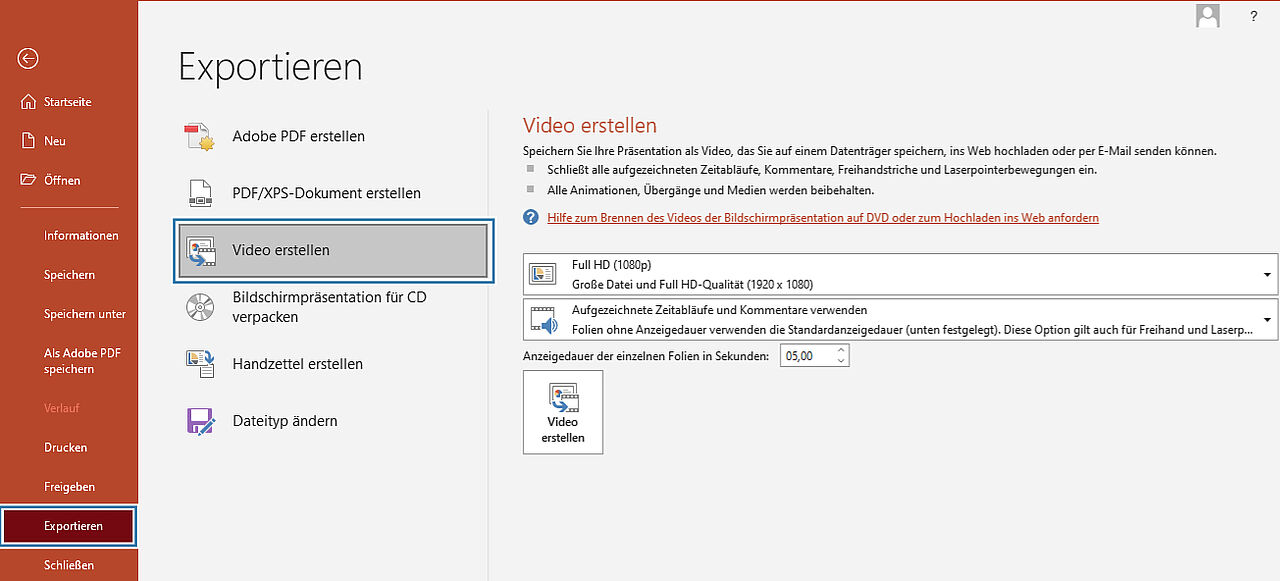
- Nehmen Sie ggf. Einstellungen zu Qualität und Aufzeichnung vor.
- Klicken Sie auf Video erstellen.
- Wählen Sie den Speicherort aus und klicken Sie auf Ok.
✓ Ihr Erklärfilm wird erstellt.
Sie können den Film anschließend mit anderen teilen oder diesen auf einer Plattform hochladen.

Lassen Sie uns über Ihr Projekt sprechen.